Android ユーザーであれば、Android Auto アプリがいかに重要であるかをご存知でしょう。これにより、音楽、メッセージング、運転中のナビゲーションなど、デバイスで利用できるすべての機能にアクセスできるようになります。さらに、利用可能な Coolwalk はゲームチェンジャーです。大幅に再設計されたインターフェースにより、ユーザーは複数のアプリケーションを同じ画面上で並行して実行できます。さらに、音声起動機能とアプリの直感的なインターフェイスを備えているため、多くの人に最も使用されているアプリの 1 つであることも不思議ではありません。
ただし、他のテクノロジーと同様に、Android Auto でも問題が発生して正しく動作しなくなる可能性があり、煩わしい場合があります。いくつか例を挙げると、空白またはぼやけた画面、接続の問題、アプリのクラッシュなどの問題が発生する可能性があります。幸いなことに、この記事では、 Android Auto が動作しない問題の解決策を説明します。このような問題に直面した場合に何をすべきかについては、読み続けてください。
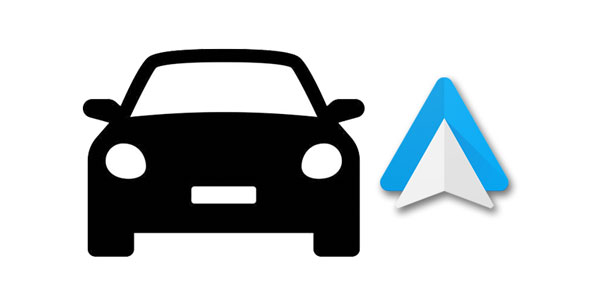
Q1. Android Auto が動作しないのはなぜですか?
Android Auto が動作しない原因としては、車のシステムとの互換性の問題、車とデバイス間の接続が不適切である、ソフトウェアが古いなど、さまざまな理由が考えられます。
Q2.インターネット接続なしで Android Auto を使用できますか?
はい。データ接続なしで Android Auto を使用できるオフライン モードがあります。インターネット接続がなくても、オフライン音楽やナビゲーションなどのアプリケーションのいくつかの機能に簡単にアクセスできます。ただし、メッセージングや Google アシスタントなどのほとんどの機能はオフラインでは利用できません。
Android Auto は、Android 互換の車載ディスプレイで Android スマートフォンの機能を制御できる接続機能です。ただし、完璧ではありません。 Android Auto が接続できない、起動しない、または携帯電話を認識しないなどの現象が発生している場合は、Android Auto の問題をトラブルシューティングするためにできることがいくつかあります。
Android 自動接続の問題を解決するには、デバイスで Wi-Fi と Bluetooth が有効になっていることを確認してください。これは、ヘッドユニットとデバイス間の接続を確立するのに役立ちます。 Bluetooth と Wi-Fi を有効にする方法は次のとおりです。
ステップ 1: Android デバイスで設定アプリケーションを起動し、「接続」をクリックします。
ステップ 2: 「 Bluetooth 」と「 Wi-Fi 」の横にあるトグルスイッチをオンにします。または、クイック設定メニューまたはコントロール センターからこれらのオプションを有効にすることもできます。
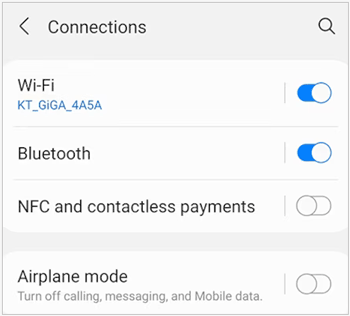
Android デバイスが車両のステレオ システムとのワイヤレス接続を確立できない可能性があります。これは、ワイヤレス接続が機能しないことを意味します。したがって、「Android Auto が車で動作しない」エラーを修正するには、Android Auto の有線接続を使用してみてください。
ステップ 1: USB ケーブルをヘッドユニットから外します。
ステップ 2:車のイグニッションをオフにして、しばらく待ちます。
ステップ 3:車のイグニッションをオンにして、ヘッドユニットが始動するまで待ちます。
ステップ 4: USB ケーブルをヘッドユニットと Android デバイスに接続します。
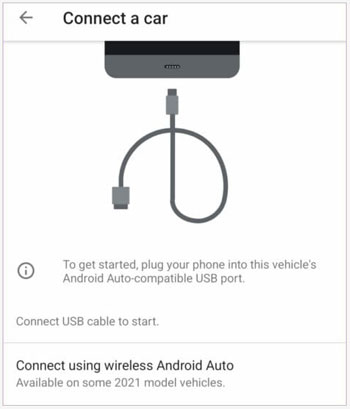
単純そうに見えますが、Android Auto は一般にケーブルの欠陥が原因で動作を停止します。ケーブルを常に車内に置いたままにすると、温度の変化によりケーブルがすぐに摩耗する可能性があります。
また、Android Auto ヘッドユニットがサポートしていない USB ケーブルを使用すると、接続が不安定になります。ヘッドユニットでサポートされている USB を試し、それが高品質であり、データ転送をサポートできることを確認してください。ほとんどの場合、これらの安価な汎用 USB ケーブルは期待どおりに機能しません。
ケーブルを確認するには、Android スマートフォンを PC に接続し、正常に動作するかどうかを確認します。そうでない場合、Android Auto が起動しない問題は、USB ケーブルの欠陥が原因であると考えられます。
おそらく次のことが必要でしょう。携帯電話を Android のブート ループから簡単に抜け出すにはどうすればよいでしょうか?携帯電話を修理するにはこのガイドをお読みください。
場合によっては、Android Auto の問題を引き起こす単なる一時的な不具合が原因である場合もあります。このような場合は、デバイスをすぐに再起動し、Android Auto が期待どおりに動作するかどうかを確認する必要があります。ほとんどの Android を再起動するのは非常に簡単です。 Android Auto のトラブルシューティング方法は次のとおりです。
ステップ 1: 「再起動」ボタンが表示されるまで「電源」ボタンを押し続けます。
ステップ 2: 「再起動」ボタンをタップしてデバイスを再起動します。その後、Android Auto を試して動作するかどうかを確認できます。

車の電源を切り、しばらくしてから電源を入れると、しゃっくりが発生しない可能性があることに注意してください。
OS が古すぎる場合、Android Auto は車に正しく接続できません。最新バージョンの Android OS をインストールすることをお勧めします。 Android Auto アプリは Android 8.0 以降と互換性があります。 Android 10 以降で動作するデバイスには Android Auto がプリインストールされています。 Android OS を更新することによる Android Auto のトラブルシューティングは次のとおりです。
ステップ 1:携帯電話で設定アプリを開き、「システム」をクリックします。
ステップ 2: 「システムアップデート」アイコンをタップします。
ステップ 3: 「ダウンロード」アイコンをクリックして、利用可能なアップデートをインストールします。
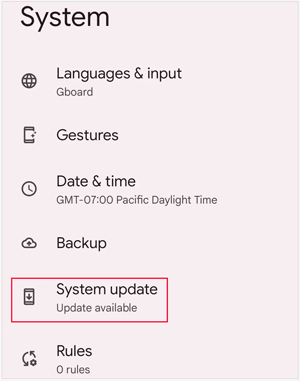
アプリケーションを更新しても Android Auto が接続できない問題が解決しない場合は、アプリケーションを再インストールしてみてください。残念ながら、ほとんどの Android スマートフォンにはこのオプションがありません。ただし、アプリのストレージデータをクリアすれば十分です。 Android Auto アプリケーションを再インストールする手順は次のとおりです。
ステップ 1: Android デバイスで設定アプリケーションを開き、デバイスに応じて「アプリ」または「アプリマネージャー」オプションをクリックします。
ステップ 2:下にスクロールして、「 Android Auto 」アプリケーションをクリックします。
ステップ 3: 「アンインストール」をクリックして、携帯電話からアプリを削除します。完了したら、アプリストアから再インストールします。
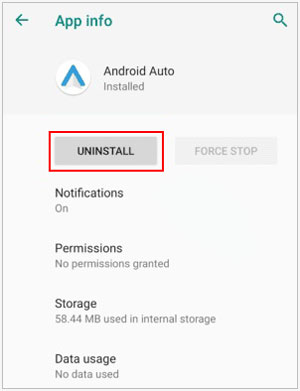
関連項目: Android スマートフォンの画面が突然青くなりましたか?このチュートリアルに従って、デバイスをすぐに修復してください。
Android Auto がお住まいの国でサポートされていない場合は、Android スマートフォンで Android Auto を実行できます。とにかく、それをサポートしている地域にいる必要があります。 Android Auto をサポートしている国にお住まいの場合は、お使いの車両がアプリをサポートしているかどうかを確認してください。現在、500以上のモデルがAndroid Autoに対応しています。
最後に、Android デバイスに互換性があることを確認してください。ワイヤレスで接続している場合、電話機は次の要件を満たしている必要があります。
- 5GHz Wi-Fiをサポートします。
- Samsung Galaxy S8、Galaxy S8+、または Note 8 の場合は Android 9 以降。
- Samsung または Google デバイスの場合は Android 10 以降。
- その他のデバイスの場合は Android 11 以降。
有線接続で車のディスプレイに接続している場合は、最新バージョンの Android Auto アプリケーション、8.0 以降を搭載したデバイス、およびデータ プランが必要です。
場合によっては、Android Auto アプリケーションにキャッシュが存在し、誤動作する可能性があります。この場合、キャッシュをクリアすると問題が解決します。手順は次のとおりです。
ステップ 1: Android の「設定」アプリケーションに移動します。 Android デバイスに応じて、「アプリ」オプションをクリックします。
ステップ 2:下部にある「 Android Auto 」アプリケーションをクリックします。
ステップ 3: 「ストレージ」をクリックし、「キャッシュをクリア」を選択します。

Android Auto アプリを車のディスプレイに表示する際に問題が発生した場合は、システム インフォテインメントのメイン メニューからアプリを起動していることを確認してください。車やメーカーに応じてさまざまな場所にあります。
ただし、携帯電話を接続しても Android Auto アプリが自動的に開かない場合があります。場合によっては、ディスプレイにアプリケーションが表示される前に、アプリケーションを手動で開かなければならないことがあります。
最後に、インフォテインメント システムを再起動することは、接続を開始して動作を再開するための優れた方法である可能性があります。ただし、車によって再始動方法が異なるため、マニュアルを確認する必要があります。そうでない場合は、しばらく車の電源を切ってから始動してください。
どれが好きか考えてください: Android スマートフォンをバックアップするには複数の方法があり、データを安全に保つことができます。それをチェックしよう。
Android Auto アプリケーションを使用すると、ユーザーは自分の携帯電話を多くの車とペアリングできます。これは、誤った構成または意図しない構成が行われる可能性が高いことを意味します。たとえば、誤って自分の車両を拒否された車両のリストに追加したり、複数の車両の接続を無効にしたりする可能性があります。 Android Auto の車の設定にアクセスする方法は次のとおりです。
ステップ 1:携帯電話で Android Auto アプリケーションを開き、「コネクテッドカー」をクリックします。
ステップ 2: Android Auto の使用を承認/拒否した車両のリストが表示されます。あなたの車が「拒否された車」リストにある場合は、ブロックリストから車を削除し、再度ペアリングする必要があります。
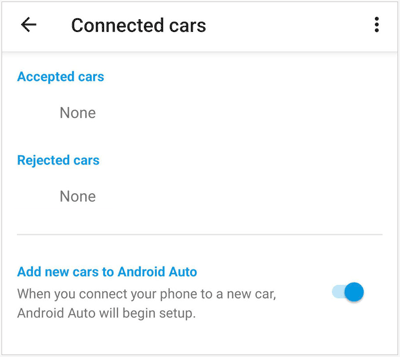
詳細: Samsung モバイル デバイスが過熱している場合は、次の方法で冷却できます。
Android Auto が電話を認識しないというエラーが依然として発生する場合は、アプリケーションを更新する価値があるかもしれません。新しいアップデートには、Android Auto アプリに存在する可能性のあるバグ、不具合、その他の問題の修正が含まれています。 Android Auto を更新するには、次の手順に従います。
ステップ 1:携帯電話で Play ストア アプリケーションを開き、右側の画面上部にあるプロフィール ボタンをクリックします。
ステップ 2: [アプリとデバイスの管理] をクリックし、[利用可能なアップデート] セクションの [詳細を表示] オプションに進みます。
ステップ 3:下にスクロールし、Android Auto アプリケーションの横にある「更新」ボタンをクリックします。
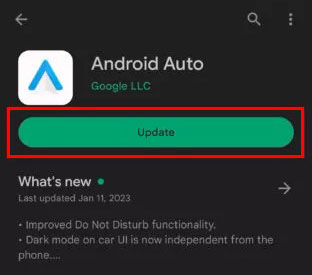
アップデート後に Android Auto が動作しなくなってしまいましたか?問題はおそらく Android Auto ヘッドユニットにあります。問題が解決されるかどうかを確認するには、車のヘッドユニットを再起動する必要があります。
ステップ 1:車のイグニッションをオフにし、ヘッドユニットから USB ケーブルを取り外します。
ステップ 2:しばらく待ってから、USB ケーブルを再接続します。
ステップ 3:車のイグニッションをオンにして、ヘッドユニットが始動するまで待ちます。
また、接続されている車を忘れて、後で再度追加することも理想的です。これは、Android Auto のトラブルシューティングに最適なソリューションです。その手順は次のとおりです。
ステップ 1: Android デバイスで Android Auto 設定を開きます。
ステップ 2:デバイスに応じて、「以前に接続された車」または「接続された車」のいずれかのオプションが表示されます。表示されたオプションのいずれかを選択します。
ステップ 3:画面の右上セクションにある 3 つの点をクリックします。次に、「すべての車を忘れる」オプションをクリックし、確認のために「 OK 」をクリックします。
ステップ 4:車のイグニッションをオフにして、しばらく待ってからオンにします。ヘッドユニットが起動するのを待ち、画面の指示に従って接続された車両を再度追加します。
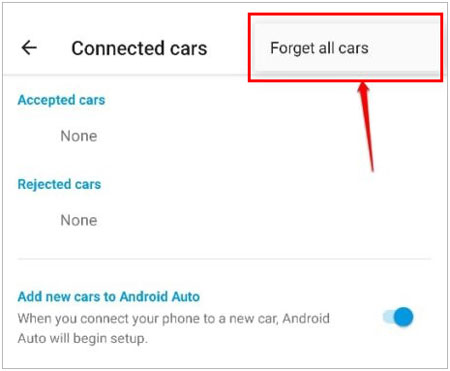
こちらもお読みください: [修正済み!] Android を PC に接続できない場合の対処方法
ほとんどの場合、Android Auto の問題はシステムの問題が原因で発生します。この場合、Windows コンピュータ上の Android システムの問題を修正する強力で最高評価のツールであるAndroid Repairを試すことができます。このツールを使用すると、Android Auto がプロのように動作しないなどの問題を解決できます。このツールを使用するのに専門家である必要はありません。直感的なユーザー インターフェイスのおかげで、すべての概要が明確に表示されます。さらに、携帯電話の電源が切れ続ける場合など、携帯電話を修理することもできます。
- Android Auto の動作失敗、 死の黒い画面、Android のレンガ化、アプリのクラッシュなどの Android システム エラーを修正します。
- Android システムエラーを修復するのに技術的なスキルは必要ありません。
- ほとんどのモデルが Samsung 製であるため、数千の Android デバイスをサポートします。
- 高い成功率。
Android Auto の問題を解決するには、このソフトウェアをダウンロードしてください。
ステップ 1:コンピューター上で Android 修復ツールを起動し、「システム修復」を選択します。次に、USB を使用して Android デバイスを PC に接続し、「 Android 」および「スタート」をクリックします。

ステップ 2:デバイスの名前、モデル、通信事業者、国を選択します。

ステップ 3:画面上の指示に従って携帯電話をダウンロード モードにすると、ファームウェアのダウンロードが開始されます。 「 000000 」と入力して手順を確定します。

ステップ 4:修復プロセスが完了するまで待ち、「完了」を押します。

Android Auto は、運転中に携帯電話の機能にアクセスできるようにする便利なアプリケーションです。しかし、常に期待どおりに機能するとは限りません。この投稿では、Android Auto が機能しない場合のいくつかのトラブルシューティング手順を概説しました。 Android Auto アプリが再び動作できるようになれば幸いです。
問題が解決せず、何をすればよいかわからない場合でも、ワンクリックで問題を解決できるため、もう心配する必要はありません。 Android 修復は、 Android システムの問題を迅速に解決する、信頼性の高い熟練したツールです。 Android Auto のエラーをプロのように簡単に解決できます。
関連記事
トラブルシューティング ガイド: Google ドライブが機能しない場合の修正 (有効)
Samsung タブレットの電源が入らないのですが? 7 つの賢明なアプローチで修復する
OneDrive が同期しないのはなぜですか?簡単な方法で修復する
故障した Android スマートフォンを迅速かつ安全にフラッシュする方法 (究極ガイド)
電話クローンのトラブルシューティング: Huawei 電話クローンが機能しない問題を修正する方法
信頼できる Android 携帯電話修復ソフトウェア - Android システムの問題を修正
Copyright © samsung-messages-backup.com All Rights Reserved.